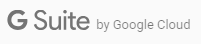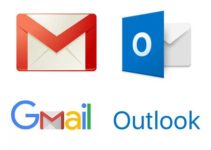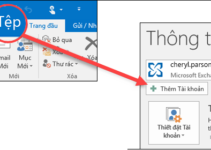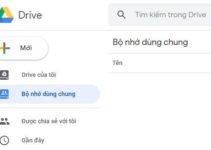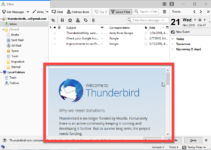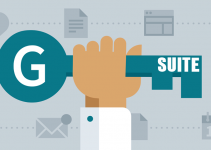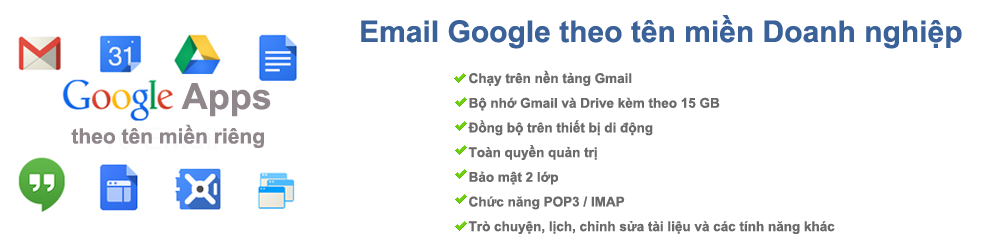Có gì mới? Team Drive khiến việc lưu trữ, tìm kiếm và truy cập tài liệu đơn giản hơn, đặc biệt là khi các thành viên trong nhôm thay đổi theo thời gian. Để nâng cao hiệu quả hợp tác trong Team Drive, Google đã thêm tính năng gửi email đến tất cả mọi người trong một Team Drive.
Có hai cách để gửi email đến các thành viên trong một Team Drive:
- Gửi từ Team Drive: Đưa chuột đến Team Drive, ấn vào phần menu thả xuống bên cạnh tên Team Drive, chọn “Email members”
- Gửi từ một tài liệu trong Team Drive: Trong khi sửa hay xem tài liệu, mở File menu, lựa chọn “Email Collaborators” (Gửi cho những người cùng tham gia chỉnh sửa tài liệu)
Khi bạn lựa chọn gửi email cho các thành viên, bạn có thể dễ dàng lựa chọn xem sẽ gửi cho ai. Sử dụng checkbox để thêm hoặc loại bỏ các “thành viên” có đầy đủ quyền truy cập vào Team Drive, những “Guests” (Khách) mà chỉ có quyền truy cập vào các tài liệu nhất định trong Team Drive và những người dùng có quyền truy cập khác nhau; ví dụ như:
-
- “Full” – Toàn bộ quyền truy cập
- “Edit” – có quyền chỉnh sửa
- “Comment” – có quyền binh luận
- “View” – chỉ có quyền xem